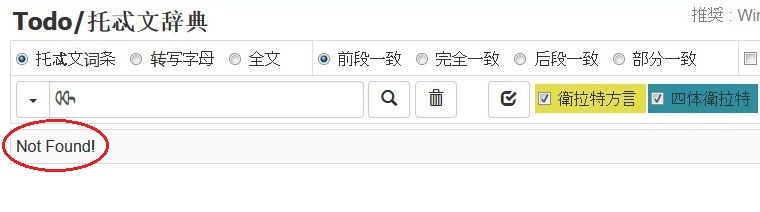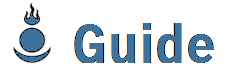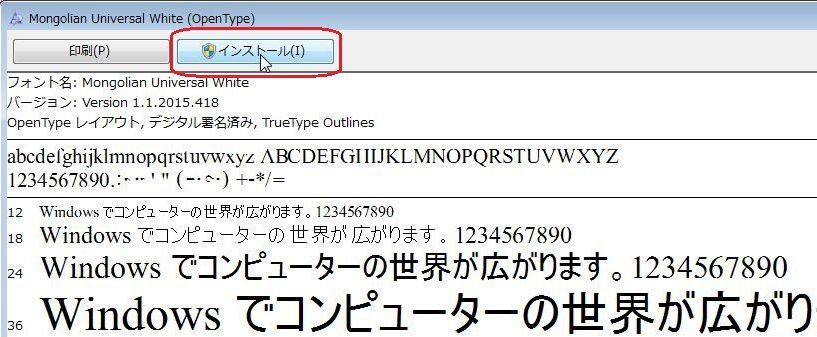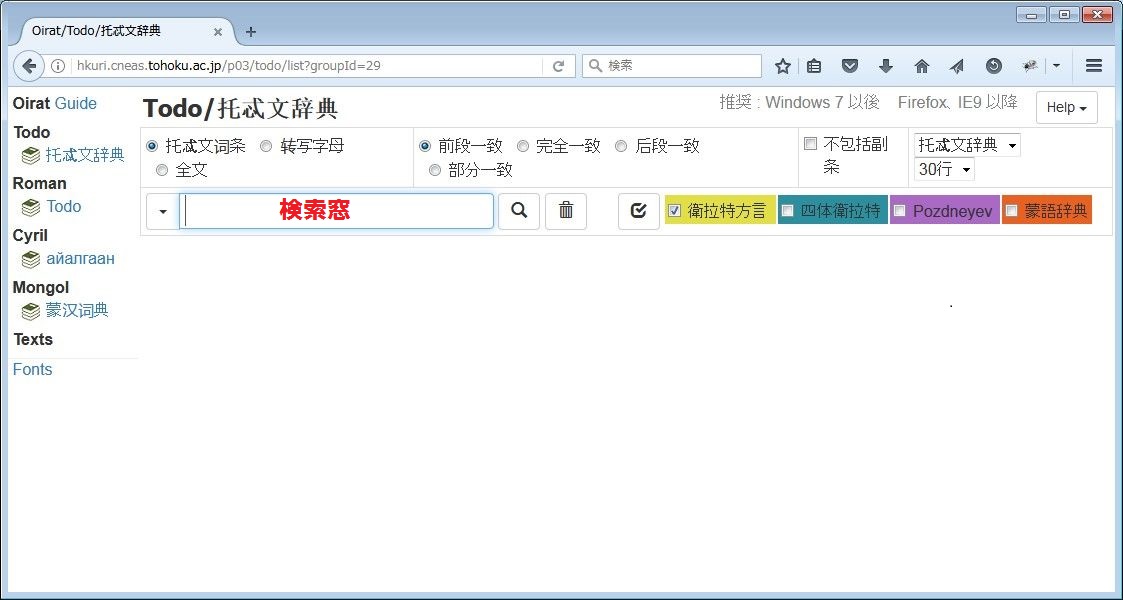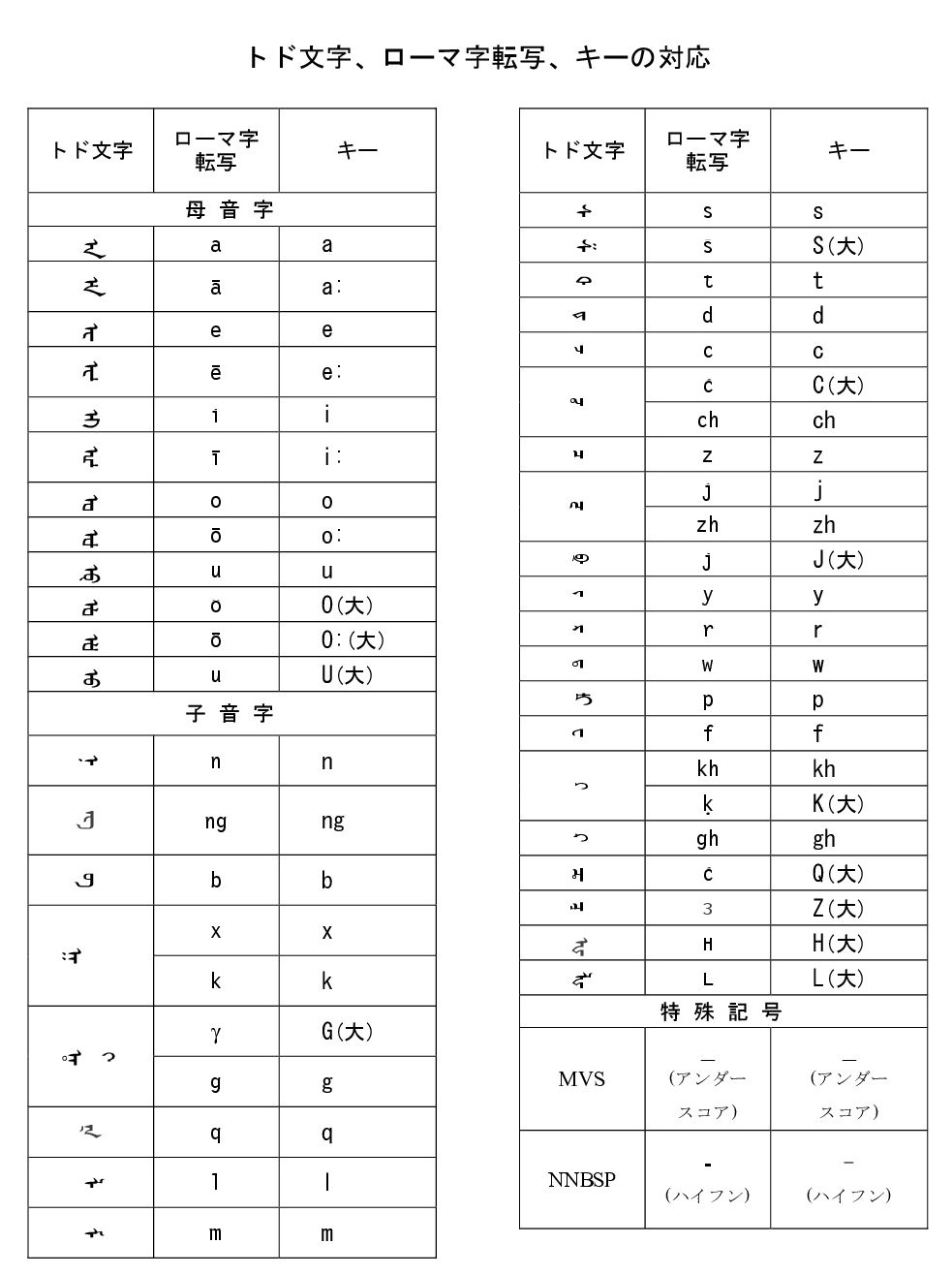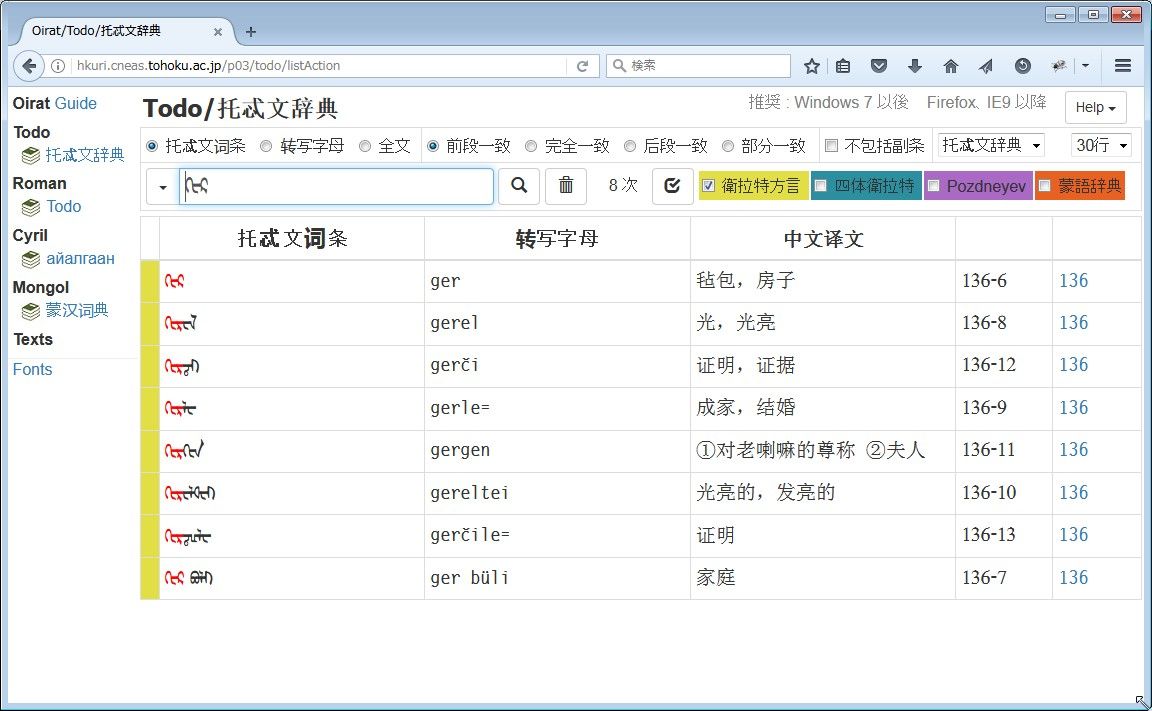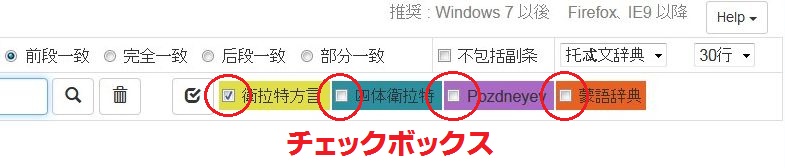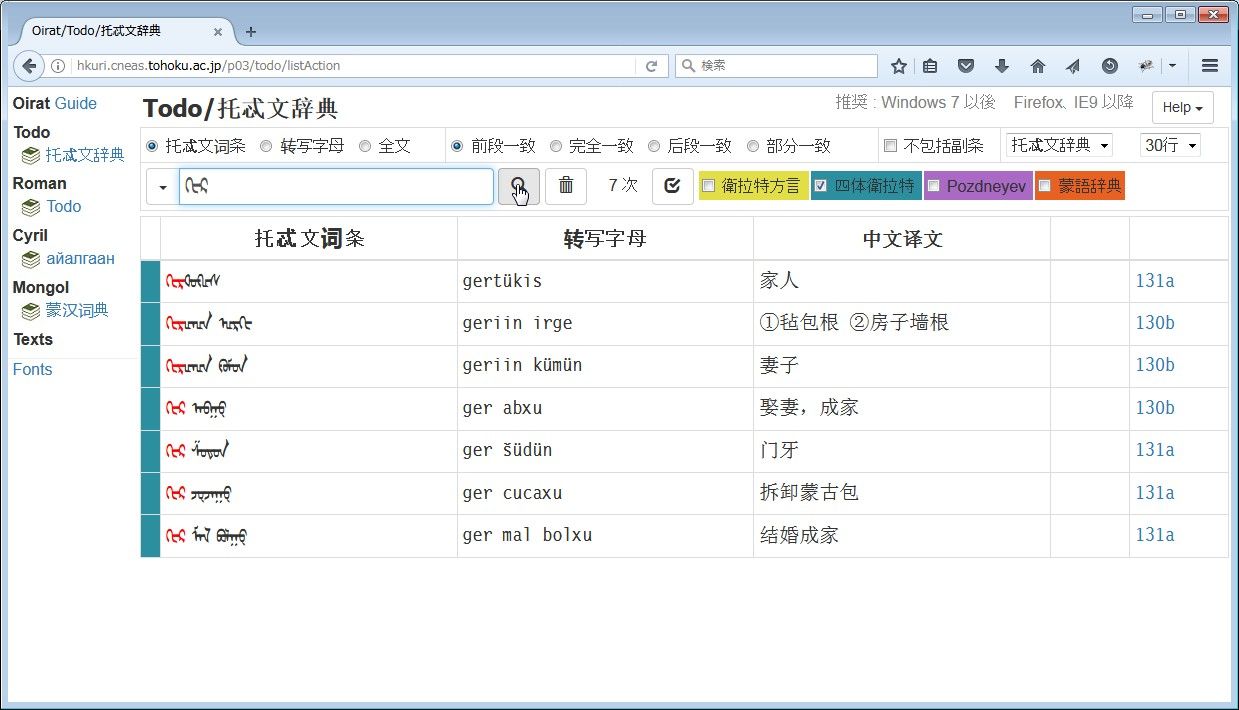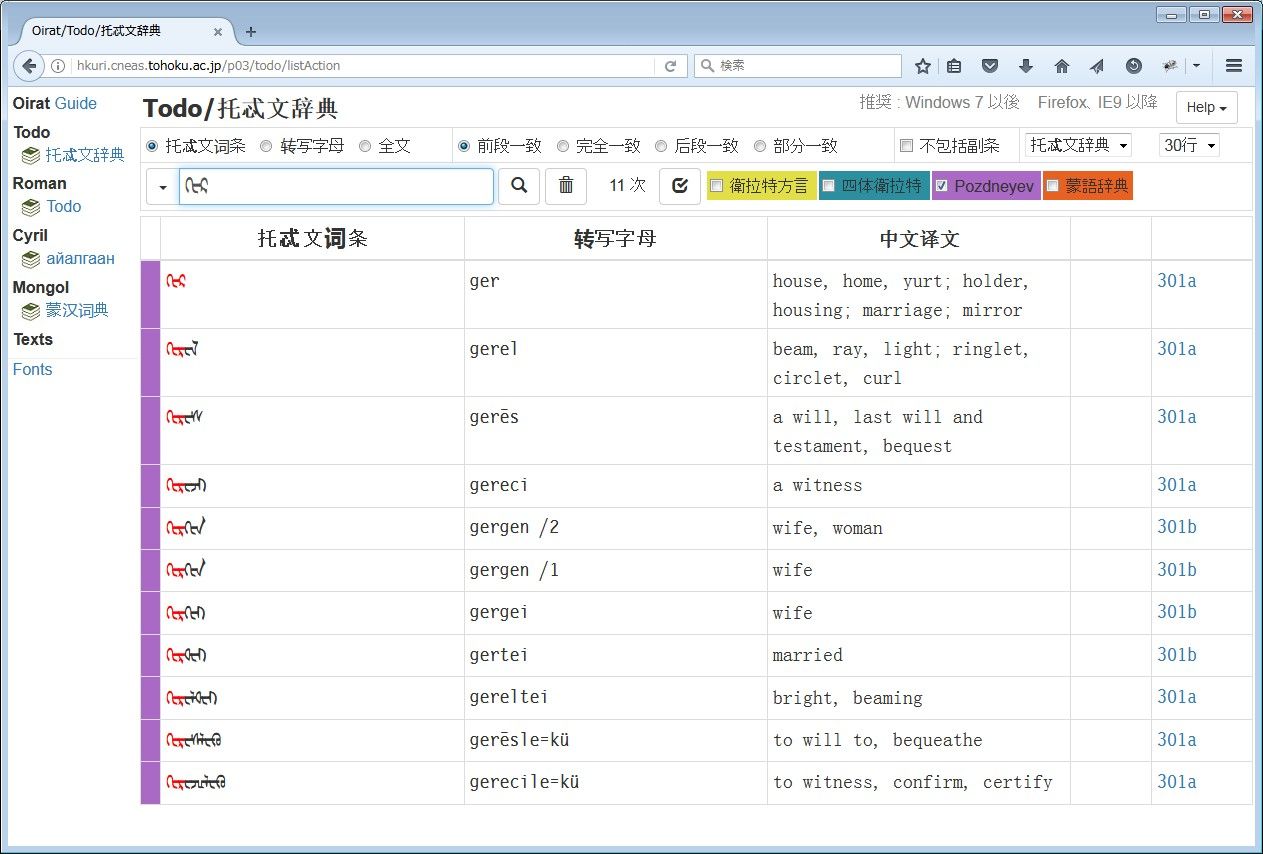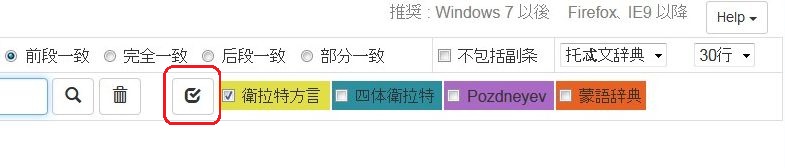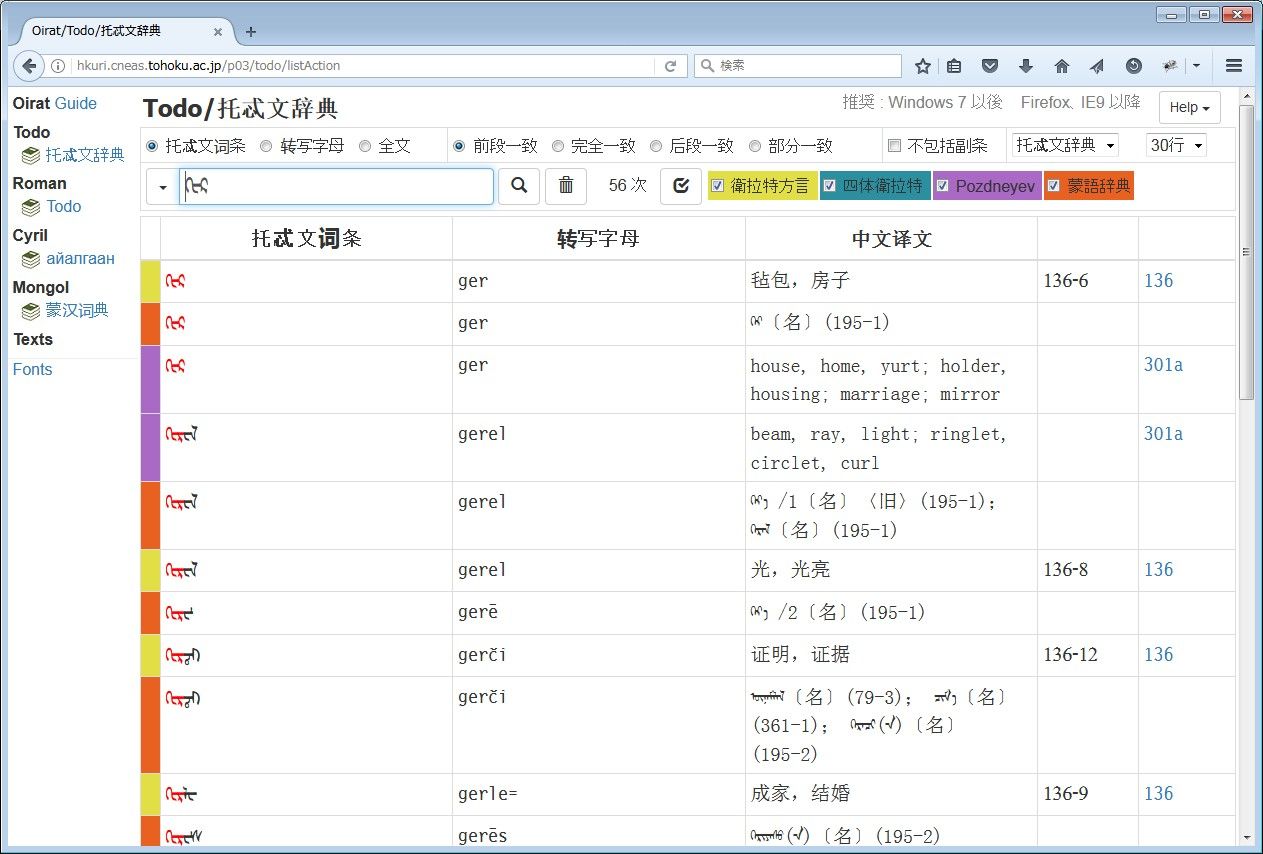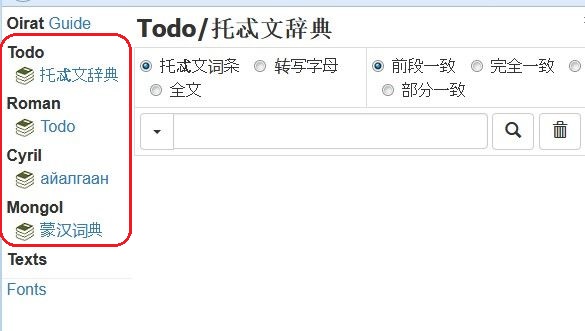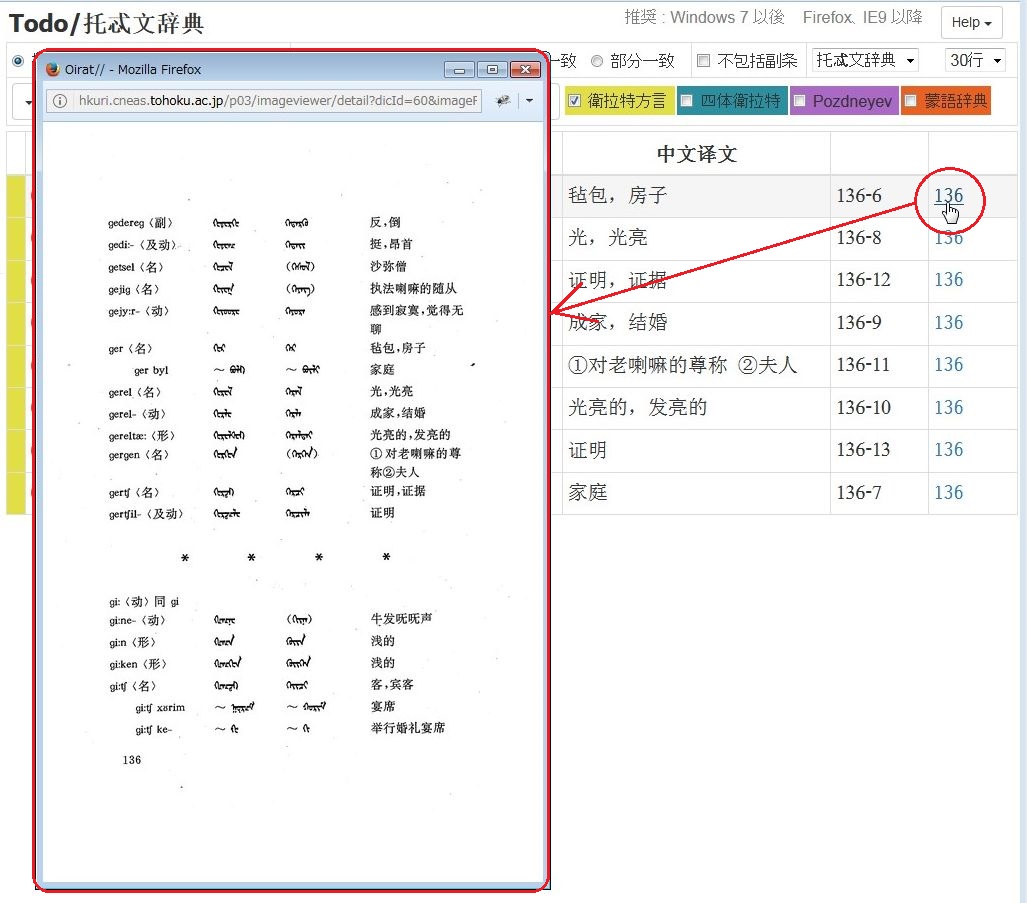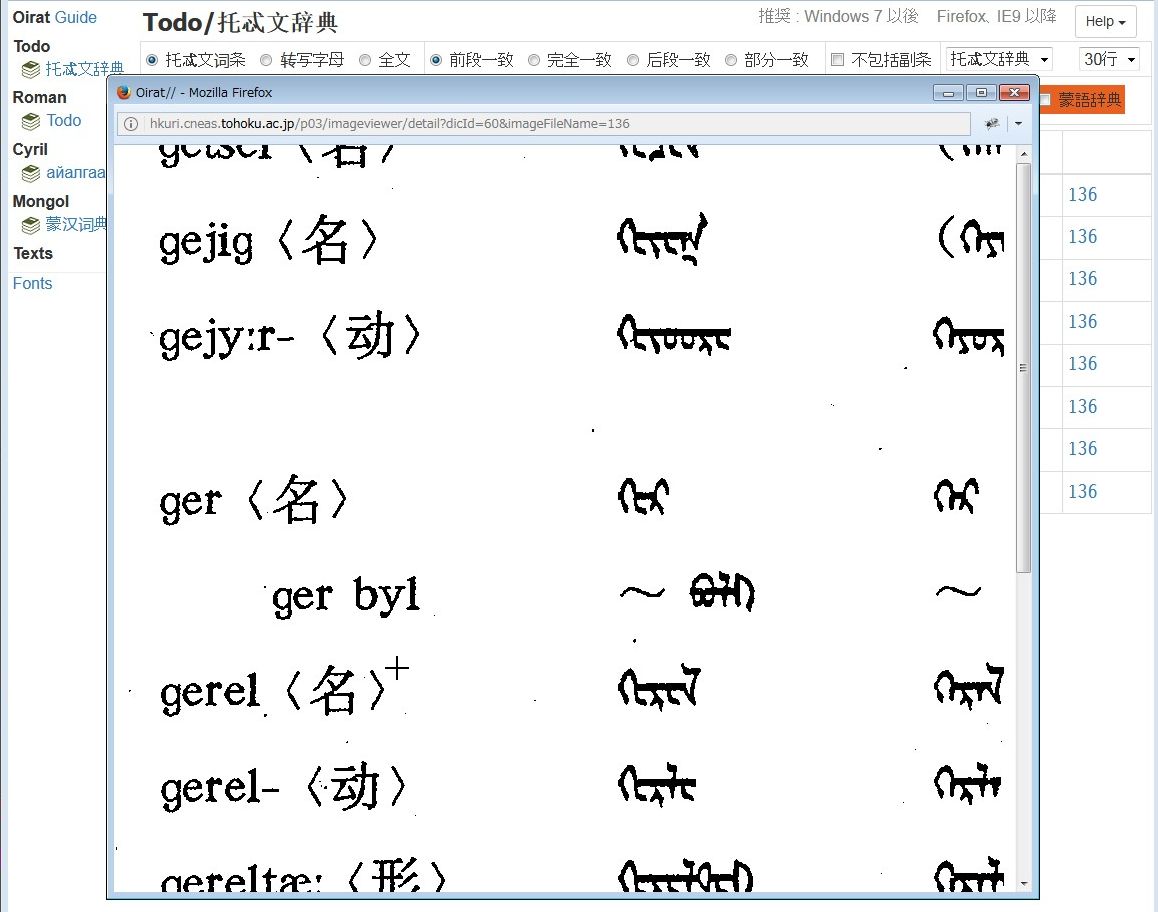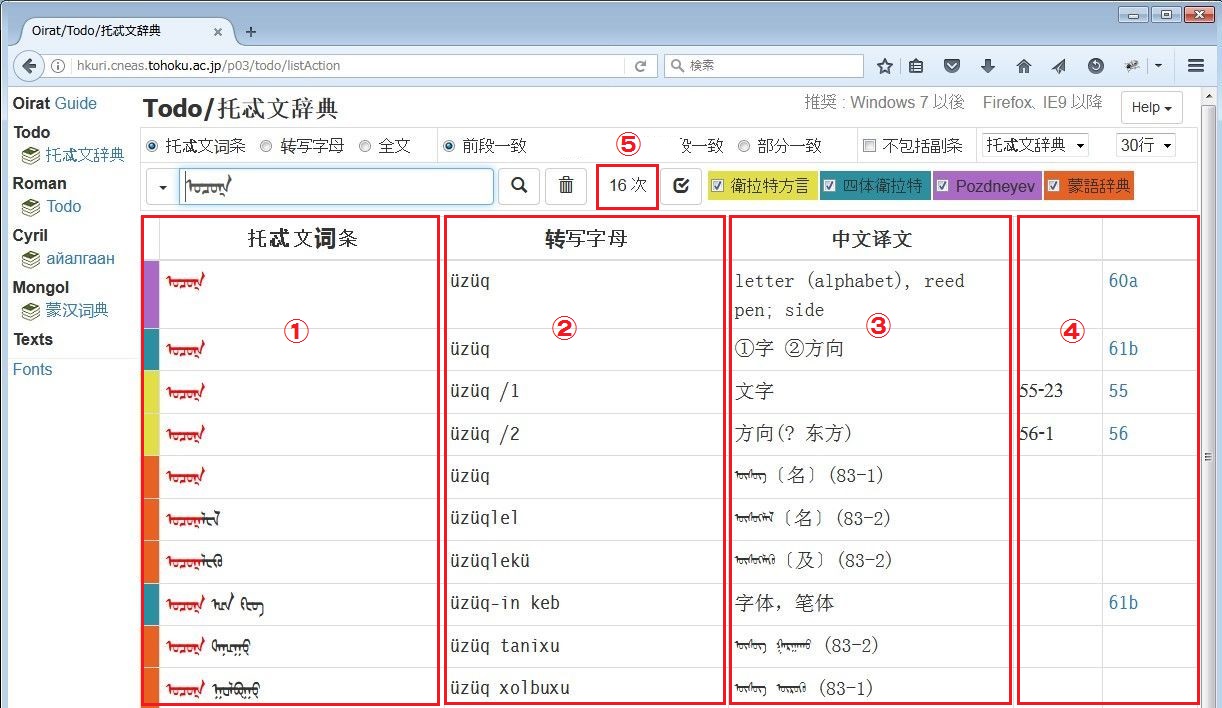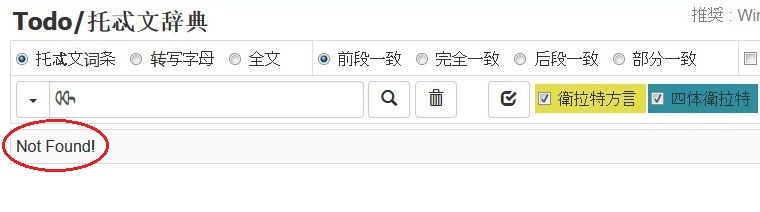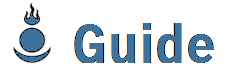
オイラート文語辞典 使用説明

ここには、次のオイラート文語辞典が登録されています。
登録されている辞書グループと辞書
Todo グループ
見出し語がトド文字で表記された辞書のグループです。トド文字で検索します。
托忒文辞典
- 蒙古語常用词汇
额尔德尼、格日勒玛编《蒙古语常用词汇》(新疆人民出版社、1990)
この辞典は、新疆のオイラート族がモンゴル語を学習するための辞典で、モンゴル文語を見出し語として、オイラート文語と漢語の対訳が付されています。見出し語のモンゴル語(モンゴル文字表記)にはローマ字による発音表記形が付されており、対応するオイラート文語形はトド文字表記、漢語の訳語には品詞が示されています。ここでは、トド文字表記のオイラート文語形を見出し語として、そのローマ字転写表記形、対応するモンゴル文語形、品詞、漢語訳語、出現位置(頁)、および頁ごとの画像を登録しました。同書の前書きには、収録語数4,296条、用例(熟語)1,801条とありますが、実際の主見出し語は約4,400、副見出し(熟語)は約1,870、合わせて約6,300項目を数えます。
- 衛拉特方言
确精扎布・纳.格日勒图编《卫拉特方言词汇》(蒙古語族語言方言研究叢書020、内蒙古人民出版社、1998)
この語彙集は、国際音声字母(発音記号)で表記されたオイラート方言形を見出し語として、品詞、トド文字表記形、モンゴル文語の対応形、漢語訳が付されています。ここでは、それらの中からオイラート方言形に対応するトド文字表記形を見出し語として、そのローマ字転写形、漢語訳語、出現位置(頁と行番号)、および頁ごとの画像を登録しました。
5,749項目。
- 蒙文和
《蒙文和托忒蒙文》(新疆人民出版社、1976)
これは、新疆のオイラート族がモンゴル語を学習するための教本です。本文(説明文)はオイラート文語で、モンゴル文語とオイラート文語を対照しながら、文字(正書法)と表記の違い、語彙、文法について説明されています。巻末に「常用語」としてモンゴル文語、オイラート文語、漢語の対訳語彙があるほか、本文の各所に3言語対訳の例が掲載されています。ここでは、それらの中からトド文字表記のオイラート文語を見出し語として、そのローマ字転写形、モンゴル文語形、漢語訳語を対照させた約3,000項目と、それらの出現位置(頁と上段(a)下段(b)の別)を登録しました。出現位置から、原本の頁の画像を参照することができます。
- 四体衛拉特
乌恩奇・齐.艾仁才主编《四体卫拉特方言鉴》(新疆人民出版社、2005)
この小辞典は、トド文字表記オイラート文語形を見出し語として、品詞、発音記号表記、モンゴル文語形(音形対応)、漢語訳、モンゴル文語形(意味対応)が記載されています。ここではそれらの中から、トド文字表記形を見出し語として、そのローマ字転写形、漢語訳語、出現位置(頁数と上段(a)、下段(b))、および頁ごとの画像を登録しました。3,656項目。
- 蒙語辞典
确正扎甫、巴德玛等编写《蒙文和托忒蒙文对照 蒙语辞典》(新疆人民出版社、1979)
この辞典は、モンゴル文語とオイラート文語の対訳辞典であり、見出し語はモンゴル文語で、品詞と、対応するオイラート文語形(トド文字表記)が記されています。収録項目数は、主見出し語約18,800、副見出し(熟語)約4,400、合計約23,200項目。ここでは、トド文字表記のオイラート文語形を見出し語として、そのローマ字転写表記形、対応するモンゴル文語形、品詞、出現位置(頁と上段(1)、中段(2)、下段(3))を登録しました。オイラート文語形の見出し語は、20,190語。
- Pozdneyev
А.Позднѣвъ, 《Калмыцко-русскій словарь》(С.-Петебургъ、1911)
この辞典は20世紀初にカルムイクの小学校でロシア語を学習するために作られたカルムイク語・ロシア語対訳辞典です。ここでいうカルムイク語は、トド文字で表記されたオイラート文語と同じものです。ここでは、主見出し語のオイラート文語形、ローマ字転写形、英語の訳語、および出現位置(原本のページ)とその画像を登録しました。
英語の訳語は John R. Krueger, "Materials for an Oirat-Mongolian to English Citation Dictionary", Part One(1978), Part Two(1984), Part Three(1984), The Mongolian Society, Inc., Bloomington, によっています。約8,300項目。
Roman グループ
見出し語がローマ字転写表記の辞書グループです。ローマ字転写で検索します。
登録されている辞書は、最初の「三種統合」を除いてTodo グループと同じです。最初の「三種統合」は、「四体衛拉特」「衛拉特方言」「蒙語辞典」を統合したものです。
Todo
Todo-Cyril
- Тодаева
Тодаева Буляш, , .ШИНҖӘНӘ ӨӨРД КЕЛНӘ ТОЛЬ(Хальмг дегтр һарһач, Элст, 2001)(Б.X.Тодаева, СЛОВАРЬ ЯЗЫКА ОЙРАТОВ СИНЬЦЗЯНА, Калмыцкое книжное издательство, Элиста, 2001.)
『新疆オイラート語辞典』。見出し語はキリル式カルムイク文字による発音表記で、オイラート文語形のカルムイク文字転写形とロシア語の訳語が付されています。ここではオイラート文語形をローマ字転写形に変換して見出し語として、トド文字表記、元のカルムイク文字による見出し語、ロシア語の訳語、出現位置(頁)、および頁ごとの画像を登録しました。原本の見出し語だけを登録してあります。割愛した用例とそれらのロシア語訳は原本の画像でみることが出来ます。約9,300項目。
- айалгаан
Ш.Янсанжав 《Ойрад айалгаан толи》Улаанбаатар, 2014.
見出し語はオイラート語文語のキリル文字転写形で、それにトド文字表記形とキリル文字表記モンゴル語の対応、例文(オイラート文語のキリル文字転写形とキリル文字表記モンゴル語)が付されています。ここでは、オイラート語文語のキリル文字転写形をローマ字転写形に変換して見出し語として、トド文字表記のオイラート文語形、モンゴル語の対訳(キリル文字表記)、出現位置(頁)、および頁ごとの画像を登録しました。約2,600項目。
Cyril グループ
見出し語がキリル式モンゴル文字の辞書データです。キリル式モンゴル文字で検索します。
айалгаан
- Ойрад
Ш.Янсанжав 《Ойрад айалгаан толи》Улаанбаатар, 2014.
見出し語はオイラート語文語のキリル文字転写形。それに、トド文字表記形とキリル文字表記モンゴル語の対応、例文(オイラート文語のキリル文字転写形とキリル文字表記モンゴル語)が付されています。約2,600項目。
Mongol グループ
見出し語が伝統的モンゴル文字の辞書データで、モンゴル文字で検索します。ここにはオイラート文語を読む際に参照するために『蒙漢詞典』が登録されています。
『蒙漢詞典』の使い方は、『蒙漢詞典』の Guide あるいは「Web版蒙漢詞典 使用説明」(PDF)をご覧ください。
蒙漢詞典
- 蒙漢詞典
内蒙古大学蒙古学研究院蒙古語文研究所『蒙漢詞典(増訂本)』(内蒙古大学出版社、
1999.)
主な特徴
- トド文字による検索
- トド文字で表記されている見出し語をトド文字で検索することができます。
検索窓では、キーボードからの入力が自動的にトド文字に変換されます。トド文字はUnicodeの規格に準拠しています。
- 多様な検索機能
- ローマ字転写による検索や、訳語も含めた「全文検索」を行うことができます。
「前方一致」「後方一致」「完全一致」「部分一致」等の検索を行うこともできます。
また、複数の辞書を同時に検索する「串刺し検索」を行うこともできます。
- 原本の画像を表示
- 検索した単語から原本のページを画像で参照することができます。
推奨環境
オイラート文語辞典は、Webブラウザで動作します。
使用環境としては、OSはWindows7以降、ブラウザはFirefox、およびIE9以降を推奨しています。
必要なフォント
トド文字、およびそのローマ字転写の入力や表示に、は下記のフォントがパソコンにインストールされている必要があります。キリル文字の入力と表示に特別なフォントは必要ありません。
フォントのインストールの仕方
1.上のフォント名をクリックします。
2.下のように開いた窓で、「ファイルを開く(O)」のボタンをクリックします。

3.次のようにフォントの見本の窓が開いたら、「インストール」のボタンをクリックします。
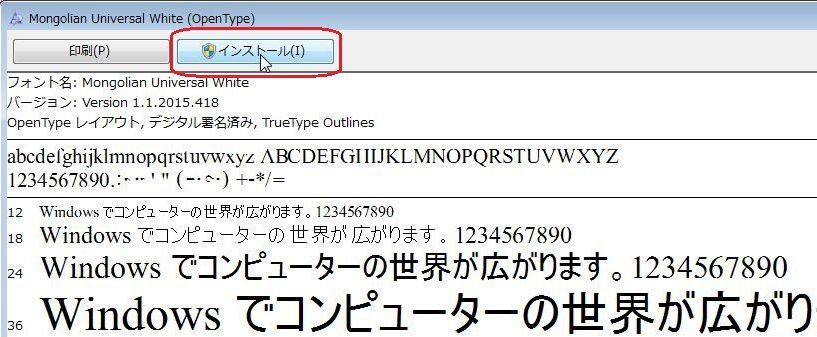
フォントがインストールされます。
「~フォントは既にインストールされています。このフォントを置換しますか?」というメッセージが出た場合は、「いいえ」のボタンを押してインストールを停止します。
4.それぞれのフォントについて、同じようにインストールします。
これらのフォントは右のホームページにも登録されています。
⇒ Fontsのページ
使用方法
起動
Webブラウザで右のURLにアクセスします:
⇒http://hkuri.cneas.tohoku.ac.jp/p03/
オイラート文語辞典のトップページ
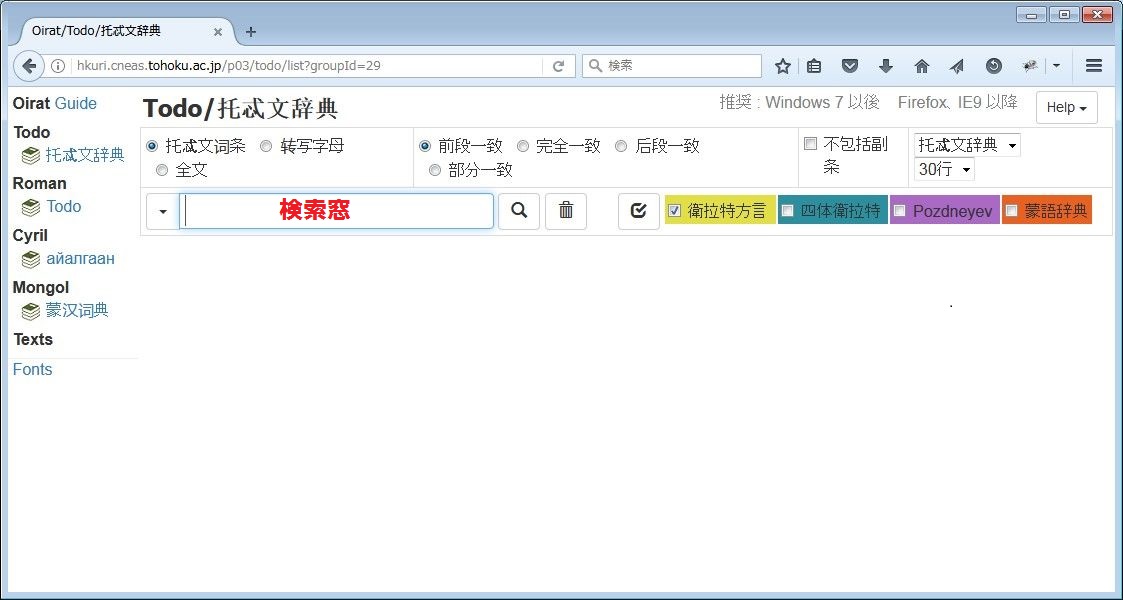
トップページには、「托忒文辞典 グループ」の4つの辞書(「衛拉特方言」「四体衛拉特」「Pozdneyev」「蒙語辞典」)が表示されています(上の画面)。
簡単な使い方
カーソルが検索窓にあることを確認します。(トップページを開くと、カーソルは検索窓にあります。)
キーボードのキーを押すと、検索窓に自動的にキリル文字が表示されます。
Enterキー(リターンキー)を押すと、検索が行われ、結果が表示されます。
「Escキー(エスケープキー)」を押すと、検索窓の文字列が消去(クリア)されます。
キーボードのキーとトド文字の対応は次の通りです。
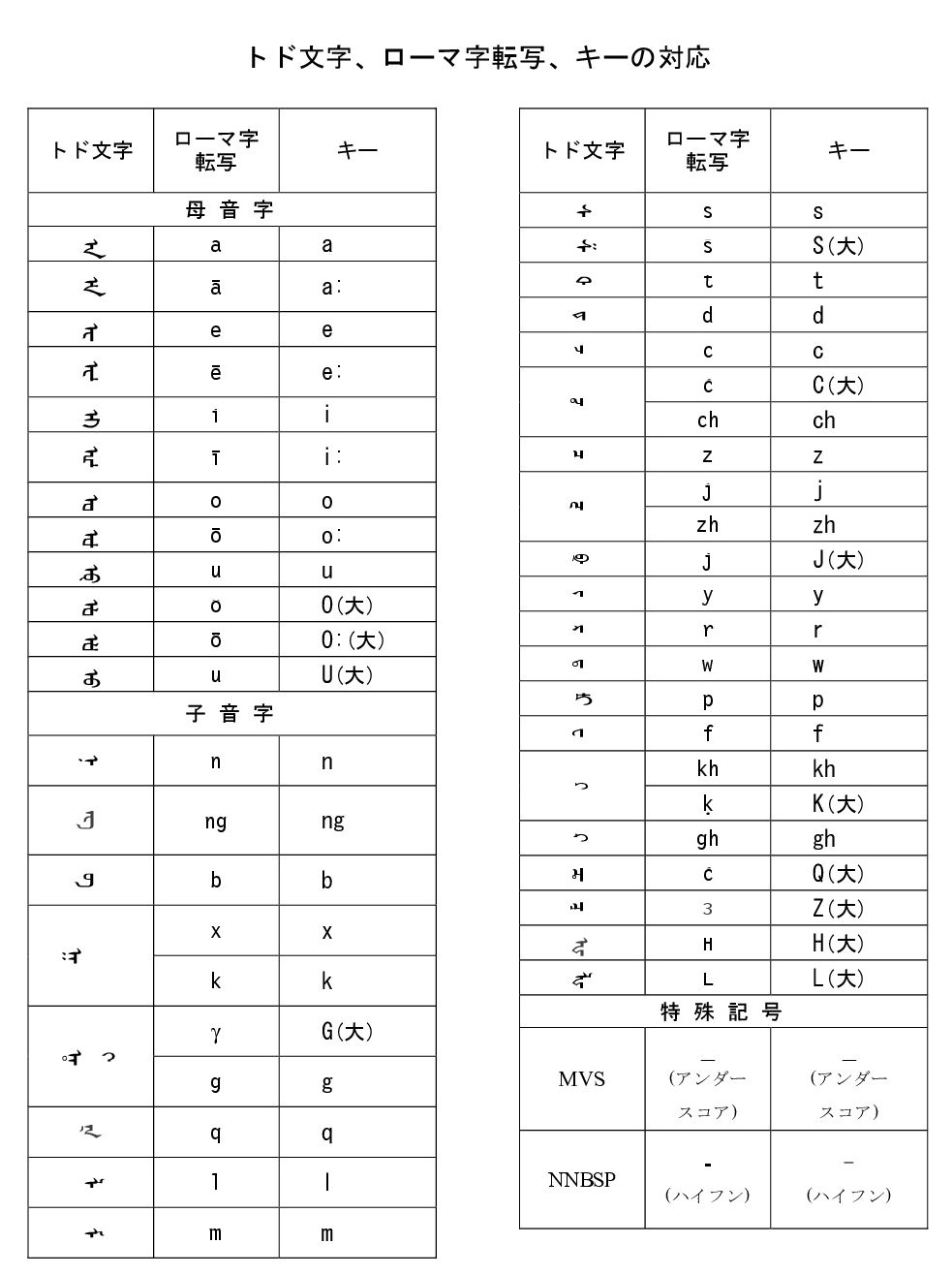
検索窓に「ᡎᡄᠷ」(キーボードでは「ger」)と入力してEnterキーを押したところ
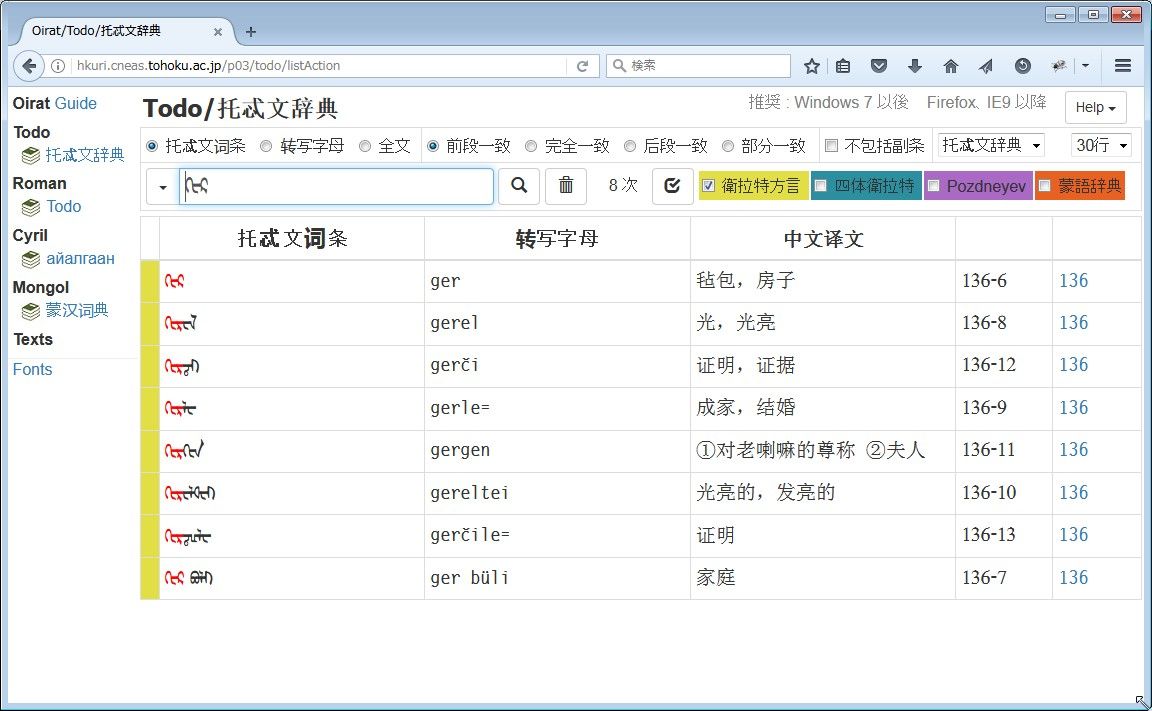
辞書の選択
登録されている辞書を選んで検索することができます。
複数の辞書を指定して検索することもできます。
辞書の選択は、辞書名の先頭のチェックボックスで行います
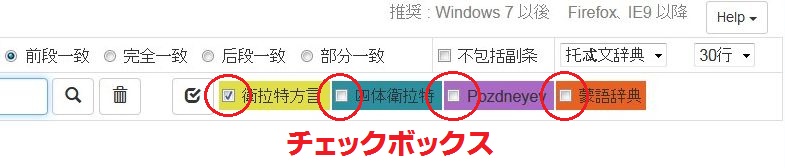
ボックスにカーソルを合わせてクリックするとチェックが付きます。
チェックの付いているボックスをクリックするとチェックが消えます。
「四体衛拉特」だけを選択して「ᡎᡄᠷ」(ger)を検索したところ
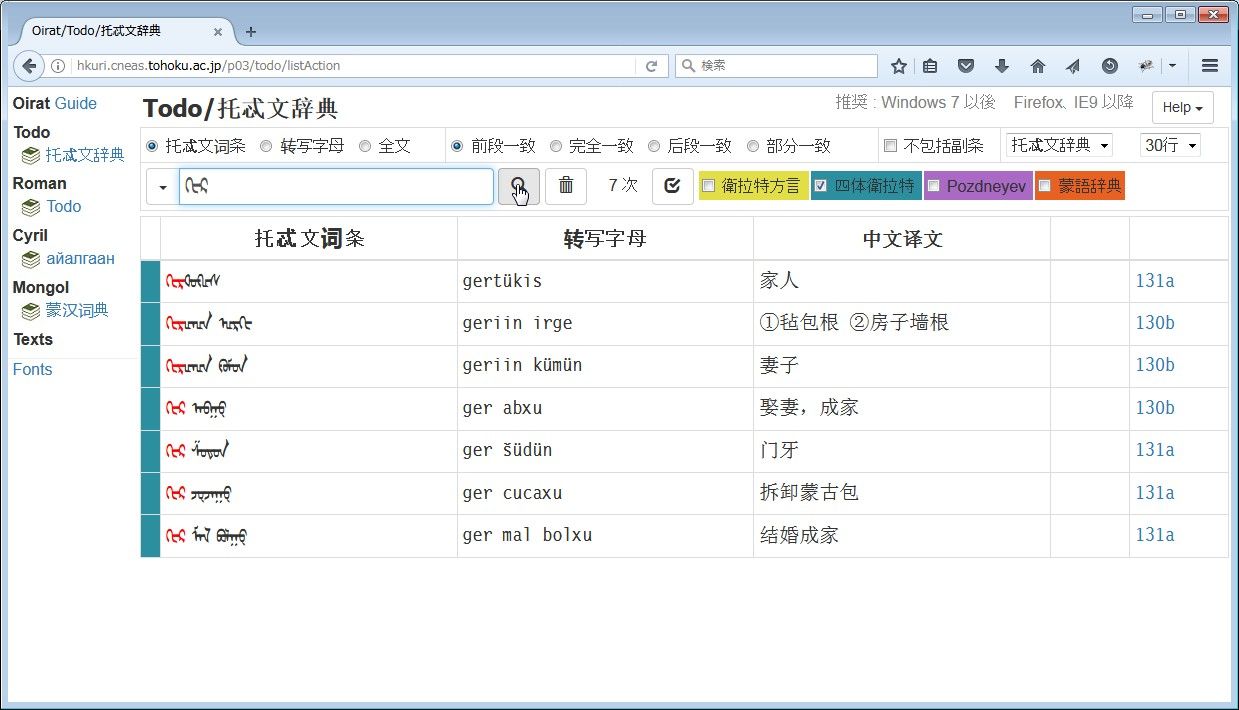
「Pozdneyev」だけを選択して「ᡎᡄᠷ」(ger)を検索したところ
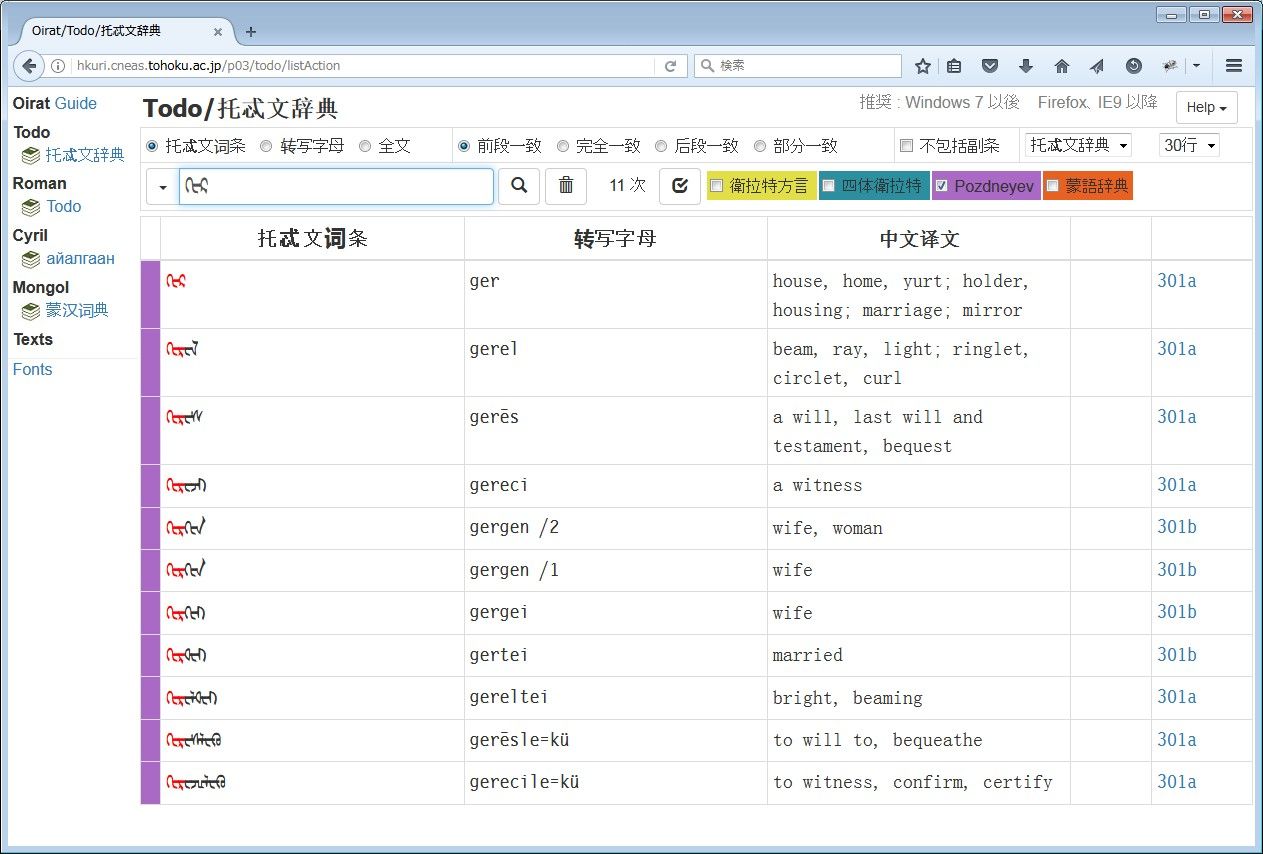
一度にすべての辞書を選択することができます
「すべての辞書を選択する」ボタン
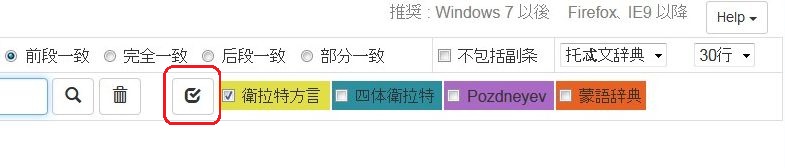
4つの辞書をすべて選択して「ᡎᡄᠷ」(ger)を検索したところ
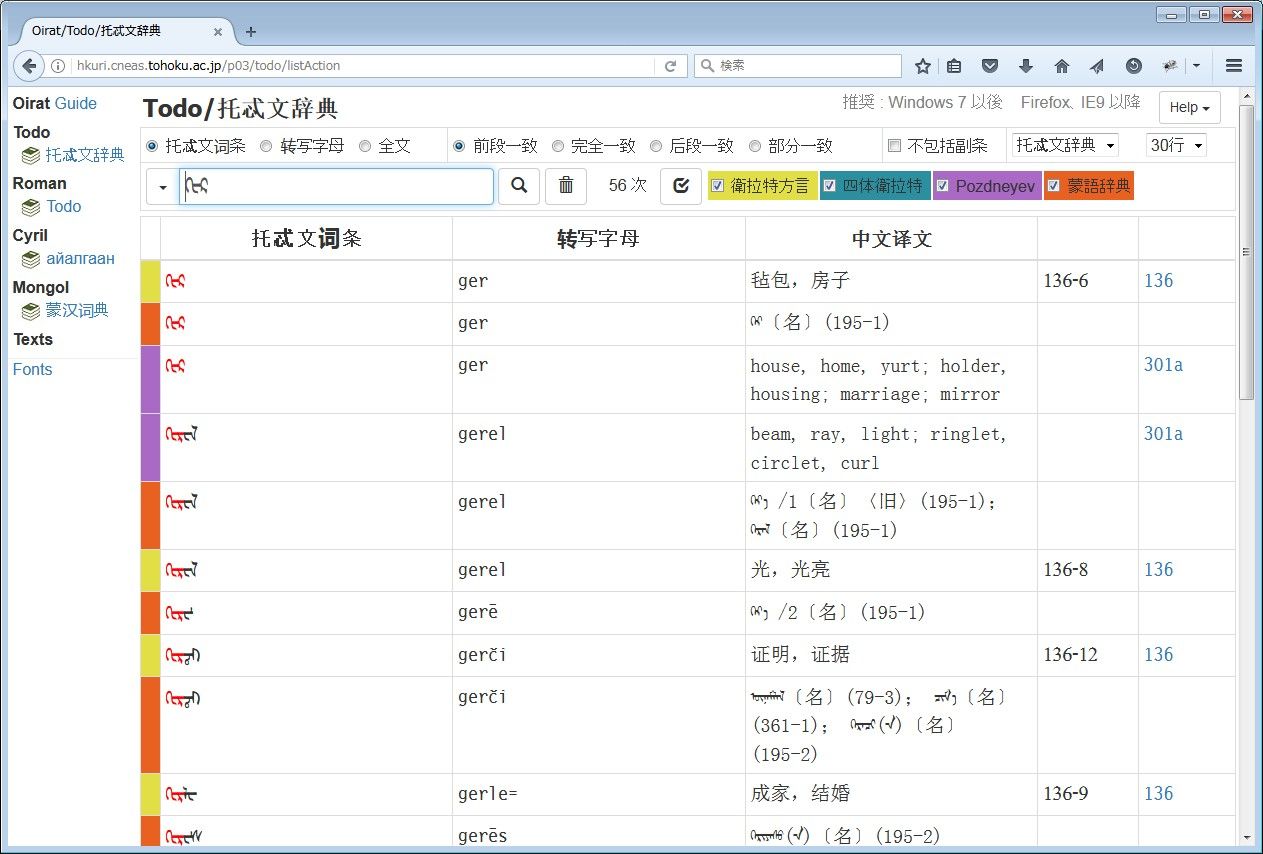
検索結果の見出し語の左枠の色は辞書名の背景色に対応しています。
辞書グループの選択
画面左側のメニューで辞書グループを選択することができます
辞書グループの選択
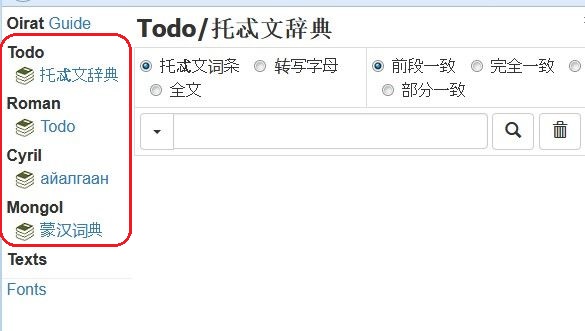
辞書グループ名にカーソルを合わせてクリックすると、辞書グループの画面が表示されます。
辞書グループの種類と、登録されている辞書のリストはこのページのトップにあります。
原本の画像表示
検索結果で「出現位置」を表すページの数字は、原本の画像とリンクしています。
ページを表す数字(青字)をクリックすると、原本のページが表示されます。
ページの数字(青字)をクリックすると原本の画像が表示されます
q
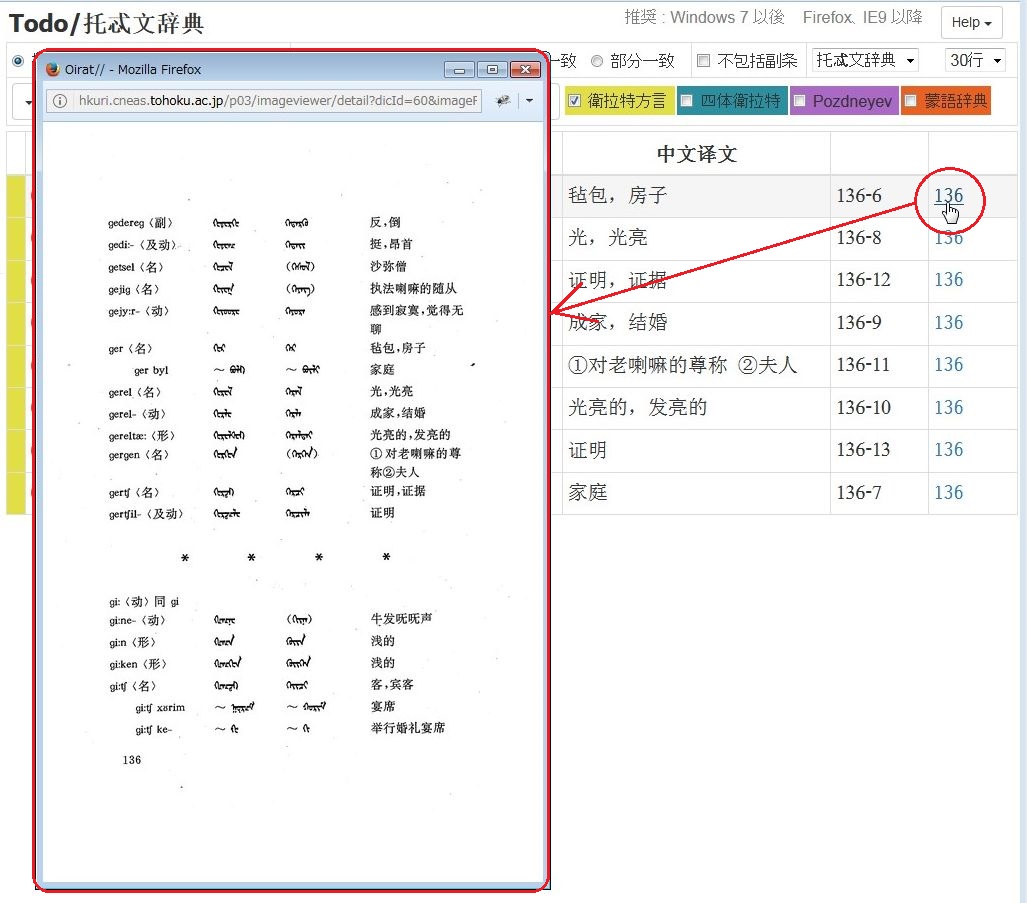
原本の画像は、適当な位置に移動したり、拡大・縮小して表示することができます。
画像の上にマウスのカーソルを置いて一回クリックした後、動かすと画像が拡大表示されます。
画像の上にカーソルを置いてマウスのホイールを回すことによっても画像を拡大、縮小表示することができます。
画像の内部をクリックしてカーソルを移動する
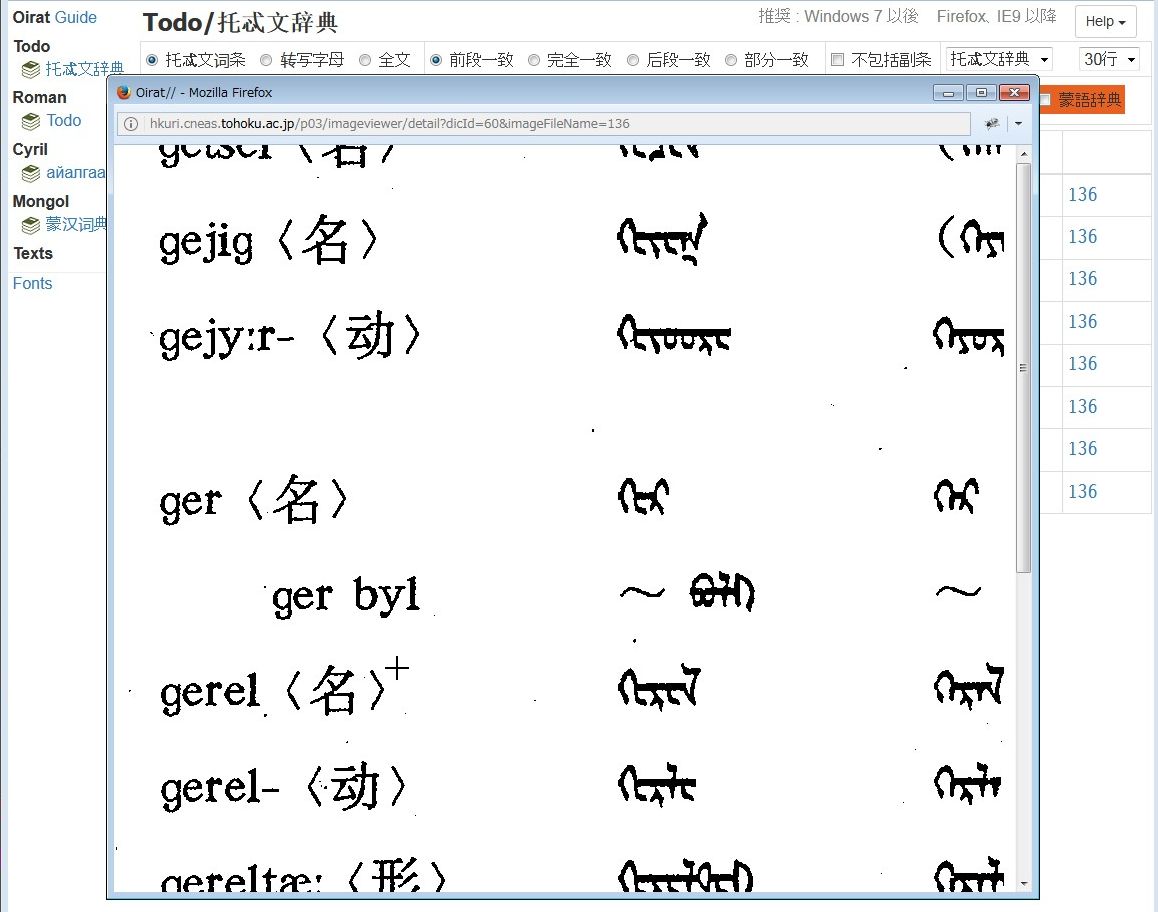
もう一度クリックすると、画像は元の大きさに戻ります。
検索オプション
検索画面には、次の7つの欄があります。

- ①検索窓(検索文字列入力欄)
- 検索する文字列を入力します。
- ②検索対象選択欄
- トド文字による検索(デフォルト)、ローマ字転写による検索、全文検索を選びます。
- ③検索方法選択欄
- 前方一致(デフォルト)、完全一致、後方一致、部分一致を選びます。
- ④検索オプション指定欄
- 「不包括副条」(副見出しを検索対象としない)オプションを選ぶことができます。
- ⑤辞書グループ選択欄(プルダウン)
- 辞書グループを選択して変更することができます。
- ⑥画面表示行数選択欄(プルダウン)
- 1画面に表示する行数を10、20、30(デフォルト)、40、50の中から選ぶことができます。
- ⑦Help欄(プルダウン)
- キーボードのキーと文字、トド文字の文字コードの対応を見ることができます。
検索窓の右に3つのアイコンボタンがあります。

- ①検索開始ボタン
- 検索を開始します。(「Enter」キーを押すと同じ)
- ②検索文字列消去ボタン
- 検索窓にある文字列を全部消去します。(「Esc」キーを押すと同じ)
- ③全辞書選択ボタン
- 登録されている辞書を一度に全部選択します。
検索結果表示画面
次の画面は、検索窓にᡉᠴᡉᡎ(キーボードからの入力は UzUq)と入力して検索を行った結果です:
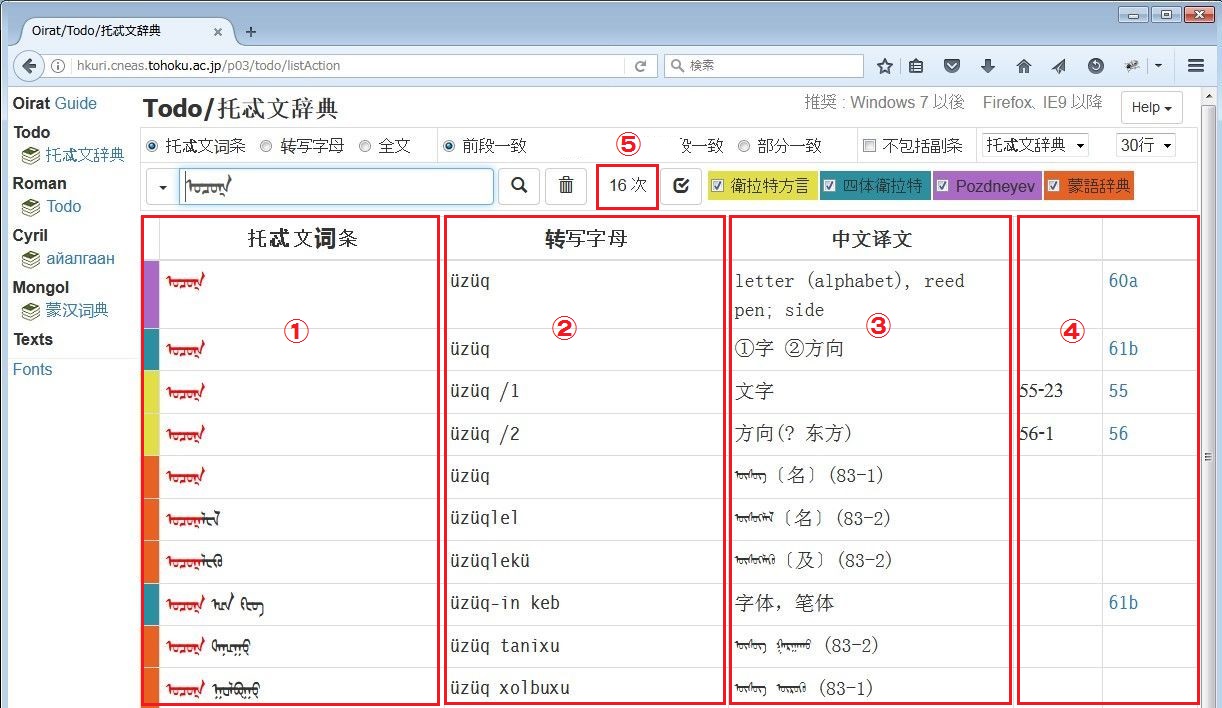
- ①托忒文词条(トド文字表記見出し語)
- 検索文字列にヒットした部分は赤色で表示されます。
- 見出し語の左枠の色は辞書名の色と対応しています
- ②转写字母(ローマ字転写)
- 見出し語に対応するトド文字のローマ字転写
- ③中文译文
- 品詞、訳語(英語、漢語、モンゴル文語)
- ④原本の出現位置(ページ数と欄)
- 青字は原本のページの画像とリンクされています。
- ⑤検索ヒット数
- 検索でヒットした数が表示されます。
- ⑥複数画面の切り替え
- 下の図

検索結果がひとつの画面に収まらない場合、画面を切り替えるためのボタンが表示されます。
数字は画面の番号を表しています。
検索した文字列を含む単語が見つからない場合には、Not Found! と表示されます。